云终端培训手册定稿Word文件下载.doc
《云终端培训手册定稿Word文件下载.doc》由会员分享,可在线阅读,更多相关《云终端培训手册定稿Word文件下载.doc(19页珍藏版)》请在冰豆网上搜索。
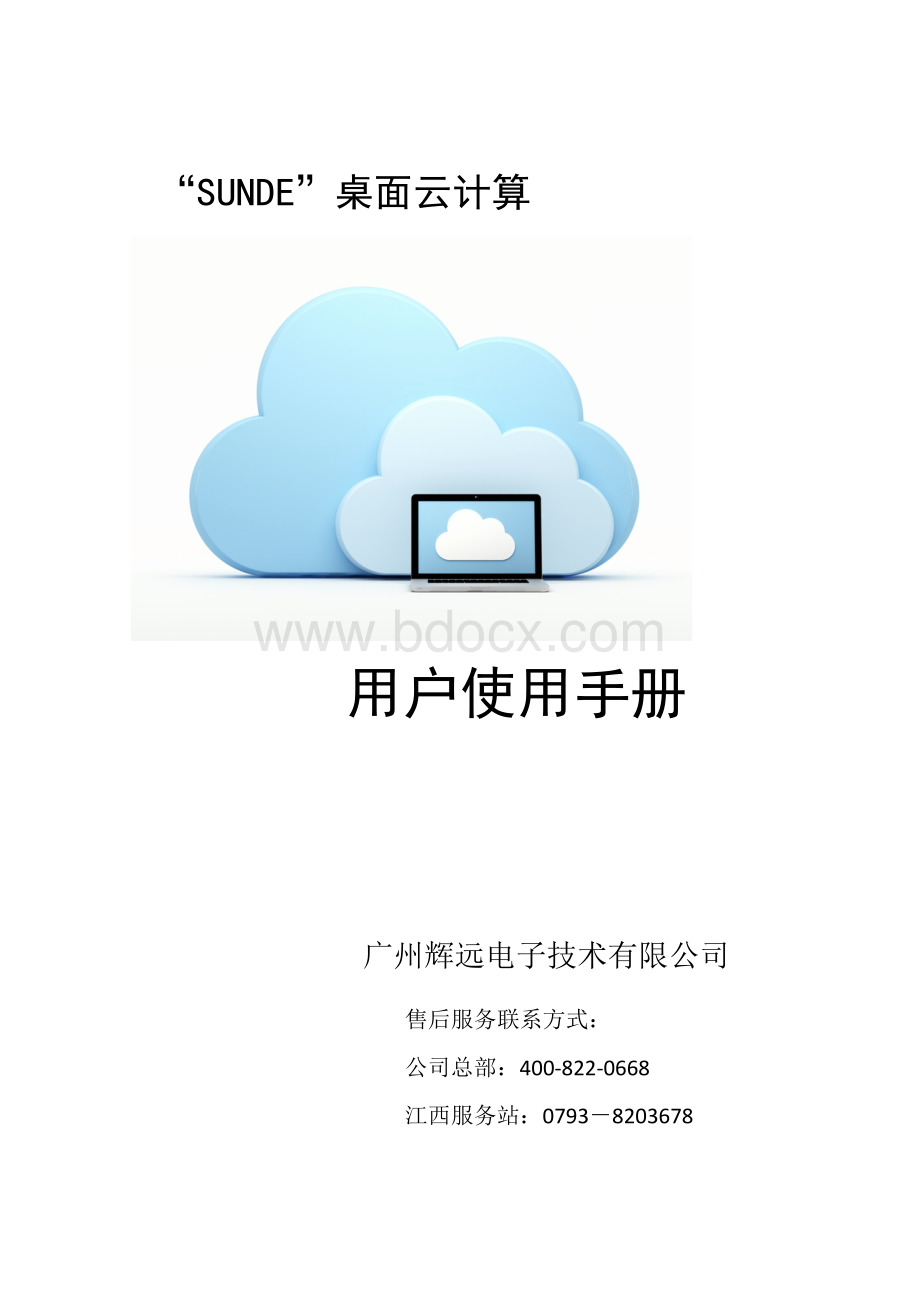
5、桌面云计算应用的优点
二、桌面云计算的安装部署
1、基础设施(硬件、网络)安装
2、系统软件部署:
①、服务器安装
②、虚拟机安装
③、云终端安装
3、进行全局调试
三、桌面云计算机教室的正确使用方法
1、云计算机教室开/关机步骤
2、电子教室软件的应用
3、关于云计算机教室管理的建议
四、桌面云计算机教室常见故障及维护
1、死机
2、黑屏
3、无法自动登录
4、找不到虚拟机
5、虚拟机锁定
6、终端设置密码
7、服务器故障
8、网络故障
1、制造商简介
广州辉远电子技术有限公司(SUNDE品牌的拥有者)
公司从2006年开始研发、设计、生产具有自主知识产权的云计算终端和桌面云解决方案,现拥有三十多个相关软件著作权、实用新型专利和发明专利,并成功推出系列云计算终端产品及桌面云解决方案,在远程桌面虚拟化和VDI技术等最新领域拥有突破性成果。
“SUNDE”品牌已发展成为国内外少数具有整体知识产权和核心竞争力的桌面云解决方案及云计算终端品牌,技术水平位于行业领先地位。
SUNDE桌面云解决方案及云计算终端的高性价比、高可靠性、高安全性和环保特性可以帮助客户减少硬件采购成本、节省维护成本、节约电费,方案及产品已在各类企业、学校、政府、图书馆等场所广泛使用,使用户在“没有PC”的情况下方便使用ERP、OA、财务、政务、设计、阅读、上网、QQ等各种应用软件。
SUNDE云计算终端可以让用户像用电一样方便地接入云(公有云、私有云、家庭云、物理主机、虚拟主机)。
如今的SUNDE云终端产品已经拥有全球60多个国家25万桌面虚拟化用户,更获得了两项欧洲创新奖和“中国行业信息化最佳产品奖”。
一直以来,公司坚持“智造绿色计算,分享尖端科技”的使命,让每个人自由自在、方便快捷地享受云计算高科技服务......
“桌面云计算”的核心技术是虚拟化技术和云计算服务,通过虚拟化技术将一台或者多台服务器的硬件资源虚拟化成多个逻辑系统,“桌面云计算”服务程序将应用服务部署在逻辑的桌面系统中并发布给用户使用。
“桌面云计算”改变了现在电脑“主机+显示器”的模式,将来包括电视、手机、游戏机等都可能成为网络的终端设备,电脑因而无处不在,以至于我们看不到它了,这就是泛在计算。
而随着云计算的理念日趋成熟,过去传统PC行业中,操作系统与处理器平台的统治地位将会下降,云计算终端制造商将有更多的话语权和发展机会。
云计算终端(CloudClient)是相对于PC这种开放架构的胖客户机而精简的端末设备的统称,国内习惯称为网络终端。
云终端CloudClient是一台不需要硬盘、显卡和CD‐ROM的网络终端设备,它即插即用,只需连接显示器、键盘、音响,并通过网线连接上交换机即可获得和传统PC相同的使用体验。
用户可以在云终端上完美运行几乎所有的PC机软件,每台云终端都可以同时、独立地进行网上冲浪、收发电子邮件、即时通讯等互联网应用,还能够使用Office、多媒体、程序开发等应用软件。
云终端已经成为全新一代的计算机桌面终端。
整个“桌面云计算”架构体系由以下几个部分组成:
a、云服务器:
用于安装云终端系统主程序软件,整合虚拟化的硬件资源并发布虚拟桌面。
b、云终端:
用于连接云服务器上的虚拟机,并发布视窗虚拟桌面给终端用户。
c、桌面云服务软件和管理软件(VirtualBox、Vpiont)
d、外围设备:
鼠标、键盘、显示器、交换机、RJ45网线
以下是部署的示意图
桌面云终端指定云服务器的IP地址和服务器名,与云服务器建立加密安全的连接,此时用户只要在云终端前输入用户的信息(账号、密码等)后,就可以在云终端获得计算机虚拟实例,用户即可享受与传统PC机相同的使用体验。
本方案云终端系统采用最新的SUNDE-VDI架构的远程桌面服务,云终端系统可以安装和管理基于会话的桌面和应用程序、基于虚拟化的桌面,而他们都位于数据中的云服务器上。
屏幕显示会发送到用户,而用户的客户端机则向云服务器发送键盘和鼠标事件。
在使用远程桌面服务时,管理员可以将整个桌面环境提供给用户,也可以只提供单独的应用程序和数据。
在用户的角度,这些程序是无缝集成、统一界面、感觉和行为都和本地程序并无差异的。
通过桌面云的主程序软件,可以将云服务器的CPU、硬盘、内存等硬件资源动态分配到不同的云终端中,可以很方便地为有需要的云终端进行升级。
当用户关闭云终端系统,退出该资源后,云服务器将释放该资源等待云终端下一个操作请求。
随着虚拟化和“云计算”相关的技术越来越成熟,用户越来越能感受云终端系统带来的好处。
桌面云已经很好地运用到以下的行业当中:
a、教育行业:
网络教室、图书馆、实验室等。
b、窗口服务行业:
银行、证券、保险、税务等。
c、高安全性要求的机构:
设计院、政府、研发部门等。
d、公共场所的信息查询机:
机场、火车站、办事窗口等。
e、其它需要提供上网服务的地方:
酒店、会议中心、展览馆等。
优点1:
提高资源利用率,降低成本。
桌面云各部门的资源可以通过云计算技术共同构筑一个虚拟资源池,资源的利用率得到了很大的提高;
桌面云系统用一台服务器代替了多台传统PC主机,在一定程度上降低了建置成本。
优点2:
管理高效,易于维护。
系统维护和升级的工作量大大减少。
因所有教学软件和系统设置在服务器端安装配置完成,所有软硬件升级和维护只需在服务器端运行,大大降低了管理者的维护和升级的工作量。
优点3:
强大的资源存储能力。
理论上虚拟资源池能够提供不受限制的存储空间。
巨大数量的物理资源在实际应用中能够容纳海量的数据,并且存储空间的增加可以按照需要来进行,从而使海量信息的存储得以实现。
优点4:
集中统一管理更方便。
对虚拟机提供生命周期管理,提供快速的应用部署,无论是全新的应用部署还是将物理机转换为虚拟机,该平台具有高级特性,如在线迁移、高可用性、负载平衡等。
优点5:
安全的实验数据。
所有存储和运算都集中在服务器端,用户端不存放任何数据,避免了随意使用移动存储设备过程中的病毒侵害。
1、基础设施(硬件、网络)的安装:
桌面云计算系统硬件设施安装包括服务器、云终端、教师端及网络的安装。
A、服务器安装:
①安装服务器系统Windowsserver2008R2。
②服务器安装软件(VirtualBox及一些常用软件)。
B、教师端安装:
①安装教师机系统windows7(专业版)。
②教师机软件安装(教学软件及各种常用软件)。
C、终端设置:
①设置云终端参数,使其与服务器上各对应虚拟机相关联,并保证指向准确无误。
D、网络安装:
①网络连接到企业路由器,设置独立IP段(避免冲突)。
②由路由器连接到千兆交换机。
③交换机连接到每个终端机。
①、系统软件部署的环境要求:
物理主机的硬件配置需要能够支持64位操作系统及虚拟化(INTEL称为VT,AMD为AMD-V),内存大小根据所要创建的虚拟电脑数量来进行设置,如果运行的虚拟电脑数量达到了5台以上,建议物理主机采用固态硬盘做系统盘,虚拟电脑的系统盘(VirtualBox是以VDI为扩展名的文件)也存放在固态硬盘上。
②、服务器安装:
服务器的环境设置,规划全局IP地址,确定后不能轻易更。
③、虚拟机安装:
在管理软件内进行用户及密码设置。
桌面云服务软件和虚拟机管理软件的安装(VirtualBox、Vpiont)。
3、进行全局调试:
若有问题请参照“云计算机房常见问题及解决方”
1、桌面云计算机教室开/关机步骤
①、开机步骤
l打开服务器机柜的开关电源,为服务器、路由器、交换机等主设备加电,按服务器开机键开启服务器;
l打开教师机电源开关,开启教师主机;
l服务器开机2~3分钟后,开启云终端的电源开关;
l云终端连接到服务器后自动登录,用户可以开始使用;
②、关机步骤
l用户离开席位机,通过电源开关统一关闭云终端
l用教师机远程连接服务器,远程关闭服务器
l关闭教师机
l关闭机房内机柜及教师机的电源
注意:
云终端的开关按钮严禁反复按压,云计算机教室应选择通过空气开关统一开关终端!
!
服务器应每天(或每星期)关闭一次,严禁反复开关机!
a、多媒体电子教室独创的缩略图显示方式,可以把整个班级的全部学生端电脑的屏幕画面同时显示在教师端,让教师能一览全局。
b、实用丰富的教学功能,电子教室软件提供了实用丰富的教学功能,包括屏幕广播、影音广播、声音广播、下发程序、收集作业、集体讨论、点名签到等。
c、支持多种教学策略,可以采用广播功能,把教师机的屏幕广播给大家;
也可以让学生协同操作,边看老师的演示边操作学习;
还可以利用多媒体电子教室的“分组讨论”功能,让学生协作完成一个学习任务。
d、教学功能,包括屏幕广播、屏幕监视、声音广播、双人对讲、多人会话、声音监听、影音广播、网上讨论、电子画板、发布消息、发布文件、收取文件、提交文件等功能,这些都是老师上课时最常用的功能。
e、教学管理功能,多媒体电子教室的教学管理功能可保证教学的顺利进行,包括班级模型、分组管理、点名签到、锁定电脑、黑屏肃静、电子举手、拨网线保护、屏幕日志、禁止运行某些程序等。
各项功能都是受老师的控制,可以远程设置学生机;
增强了很多老师与学生互动的功能,如“远程遥控”、“双向对讲”、“网上讨论”,这些都充分保障了学生和老师之间的交互。
f、维护功能,为方便老师对多媒体电子教室的维护,多媒体电子教室提供远程设置、远程开机、远程关机、远程重启、远程遥控、电脑信息、音量设置、显示分辨率及色彩设置等功能。
g、多媒体电子教室的搭建,多媒体电子教室是一个小型的局域网环境,一般采用100M交换到桌面,就可以确保音视频文件的良好传输,因此交换机可选100M交换机。
多媒体电子教室的终端机最低应保证可以流畅运行多媒体课件、以及常用的办公软件,如Word、Powerpoint等。
最后把教师机、学生机、交换机用双绞线连接起来,设置好TCP/IP协议,调通网络,再安装上多媒体电子教室软件,一个完整的多媒体电子教室就建设完毕。
3、云计算机教室管理的建议
a、请保持教室内干净整洁,有条件的情况下教室应保持合适的温度和湿度。
b、使用之前应预先开机,调试好所有终端,再让学生进入教室。
c、禁止学生对硬件直接操作,如使用U盘、拔插网线、和拔插其它各种连接线等。
如果必需有此类操作,请考虑使用各种延长线。
避免误操作对终端的损害。
d、不要利用云服务器做其它的应用,更不能拔插服务器上的硬盘(每一块硬盘都有相对应的应用)。
e、不要轻易改变路由器、交换机、服务器的各种设置,特别是路由器和服务器上的IP等参数;
不要轻易更改路由器、交换机、服务器网络连接线,拓扑结构的变化也会带来云终端性能下降或全局性故障。
“死机”现象分两